| 四角形の面積 四角形を点でかいて、点の数を数えて面積としよう。 |
| 四角形の面積 四角形を点でかいて、点の数を数えて面積としよう。 |
1.もとの四角形の面積を開く 3.手順タブエリアにプログラミング 4.点の数を数える |
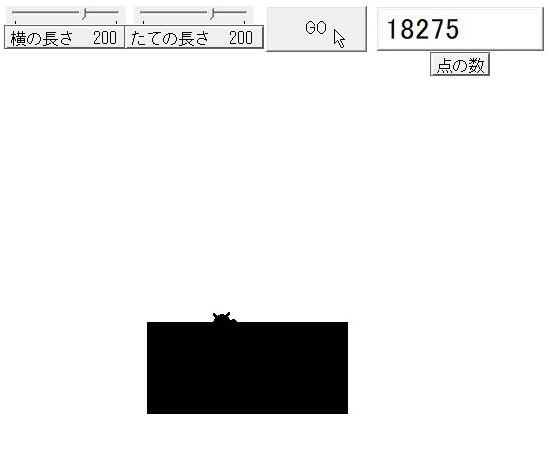 |
 |
| ▲TOP |
| 1.もとの四角形の面積を開く |
| (1) |
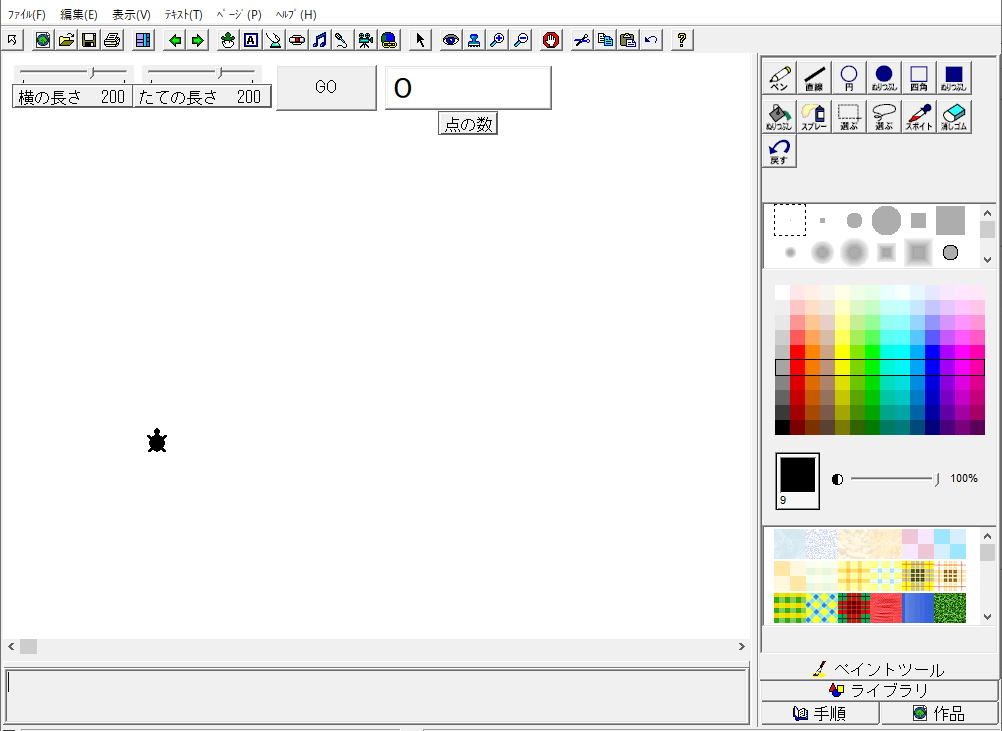 |
| ▲TOP |
| ▲TOP | |||
| 2.手順をプログラミング | |||
| (1) |
|||
| (2)手順にプログラミングします。 |
|||
|
|||
| < テキストボックス 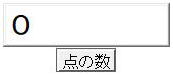 は、文字や数字をしまっておく は、文字や数字をしまっておくテキストボックスを使った変数の中身は、作品を保存すると、その状態で保存されるので、 かりのなまえは また、かりのなまえは でつくられた どの |
|||
| <インデント> 「 」の中に「 」があるプログラムでは、「 で始まり、」 で終わることがみやすくなるように、行の始まりに たての長さだけくりかえす「 」の中に横の長さだけくりかえす「 」を書くことで、 横に横の長さだけ 線をひき、もとにもどって、たてに上がって、また横に横の長さだけ線をひくとということをたての長さだけくりかえします。
|
|||
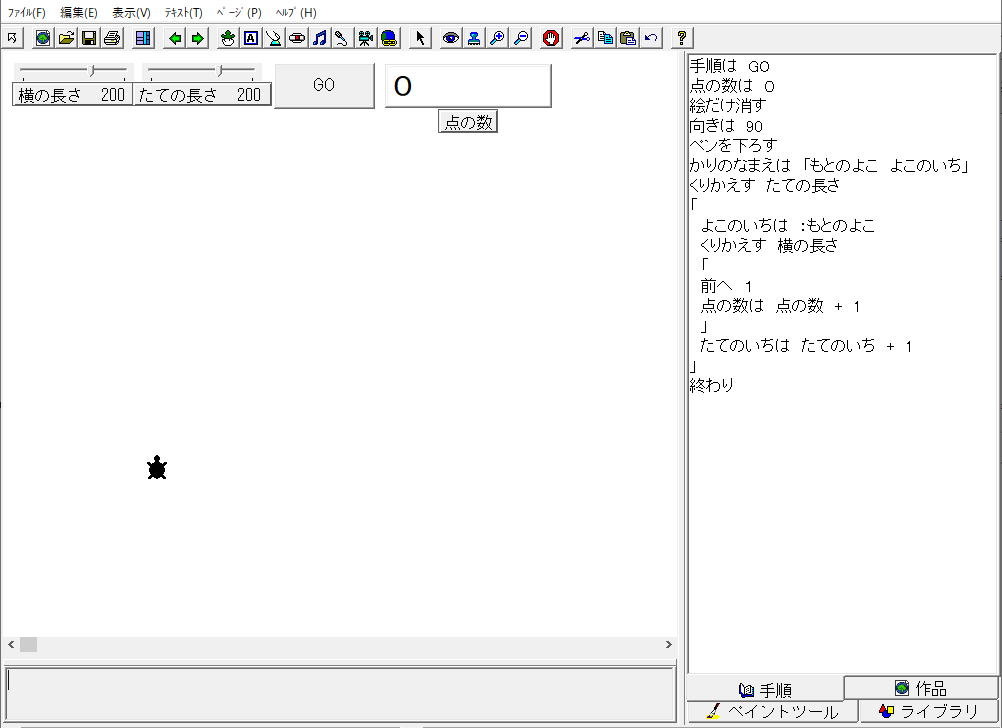 |
|||
| ▲TOP |
| ▲TOP |
| 3.四角形の面積を数える |
| (1) |
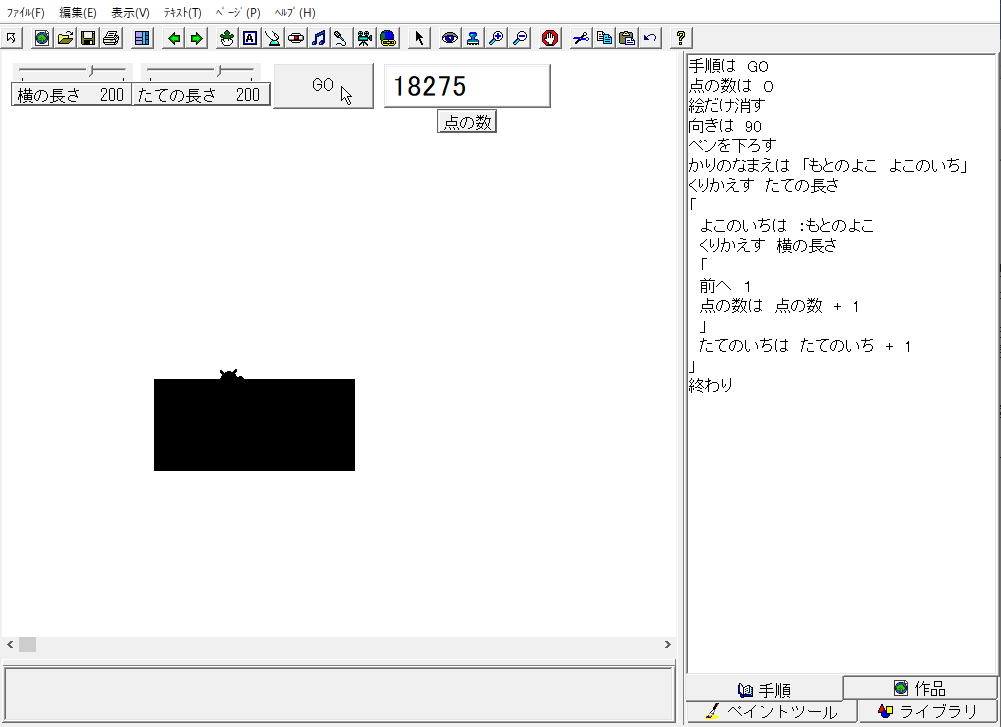 |
| ▲TOP |
![]()